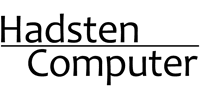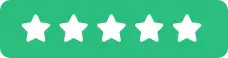Opgradere gamle MAC til det nyeste MAC OS X selvom de nyeste programmer ikke er supporteret med Opencore Patcher.
Kan man opgradere en ikke supporteret MAC til det nyeste MAC OS X?
Ja. Det er ikke officielt men det kan lade sig gøre men der findes programmer som kan gøre dette. Det kan Opencore Patcher programmet.
Inden du prøver at opgradere med Opencore Patcher, gør følgende.
- Backup
- Sikre du har Backup
Hvis du reinstallere husk backup inden.

Hvad skal der bruges for at opgradere din gamle MAC til det nyeste MAC OS X?
- Du skal bruge din MAC du vil opgraderer. Lav evt en reinstallation hvis du vil gøre det bedste.
- Du skal bruge en 32 GB flash stick
- Lidt tålmodighed.
Alternativ kan vi gøre det for dig. Læs mere om MAC reparationer, klik her.
Start med at hente Open Core Pacher
Vi skal bruge et program som kan lave en USB installer ud fra det ønskede system, og som kan gemme dine driver til det nye system.
1. Hent programmet
Hent Open Core Patcher, klik her for at gå til download siden. Gem OpenCore Pathcer på din MAC, og installere det.
2. Sæt USB stikket i din MAC.

Sæt USB stik, mindst 32GB i din maskine. Husk ALT slettes på den, så der skal ikke ligge ting du vil gemme.
3. Start programmet fra programmer. Det er et neutralt blot ikon og kan gemme sig
Vælg først det styresystem du vil opgradere til og lad den hente det. Det kan tage en 20-25 minutter.
Hvis den spørger om du skal vælge at installere UEFI harddisk eller USB stik, vælg HARDDISK og herefter vælg partitionen UEFI.
Vi anbefaler du sletter MAC og reinstallere den helt forfra.
Hvis du IKKE har en SSD harddisk bliver din MAC meget langsom. Vi anbefaler en SSD.
4. Når det er færdigt, vælge Post-Install Root Pacher.
Acceptere og vælg USB stik hvis den spørger. Nu skal vi til at opgradere det gamle MAC OSX til det nyeste MAC OSX.
5. Genstart MAC og hold nr 2 til venstre fra SPACE nede når den genstarter.
Vælg USB med med UIFI.
Herefter går den tilnage og du vælger at installere din styresytem.
6. Opgrader dit styresystem eller slet diskene og reinstallere.
Bemærk har du tuch bar kan det være den ikke virker. Det samme gælder finger tuch læser.
Tilykke med din gamle MAC med nyt OSX
Du har nu din MAC opdateret. Du har nu opgraderet din gamle MAC til det MAC OSX system du har valgt. Den vil dog nok være lidt langsom, men den virker med det nyeste software.
Installere det nyeste office på din gamle MAC
Hvis du ikke vil opgradere din MAC så kan du i stedet blot installere ældre software, som fek.s. Microsoft Office.
Klik her for at læse vores guide hvordan du gør det.
Skal vi hjælpe dig med at opgradere din MAC
Så kan du kontakte os på 61303866 eller kontakt@hadstencomputer.dk
Har du MAC problemer, så kan vi hjælpe dig.